Современный доступ к широкополосному интернету зачастую предполагает использование специального устройства. Его называют роутером, или маршрутизатором. С его помощью можно систематизировать сигнал и распределить его по гаджетам в квартире.
Предлагаем подробно разобрать способы перезагрузки роутеров от Ростелекома и других изготовителей.
Содержание скрыть
Что происходит с роутером при перезагрузке
Если перезагрузить роутер, то его интерфейс полностью перезапустится. После этого произойдет последовательное включение всех систем:
- Сначала активируется сама операционная система устройства.
- После этого проверяется наличие подключенного внешнего провода.
- Если провод подключен, роутер устанавливает по нему интернет-подключение.
Процедура полезна, когда произошел какой-либо сбой и необходимо перезагрузить систему. Это позволяет вернуть пропавший интернет. Однако не в случаях, когда проблема кроется на стороне провайдера.
Причина перезагрузки
Не всегда пользователь самостоятельно перезагружает маршрутизатор. Иногда это происходит по определенным причинам, не зависящим от него. Разберем некоторые из них.
Напоминание: перезагрузите роутер
Сбой программы
Произошел системный сбой внутренней программы роутера, вследствие чего он автоматически перезапустился. В таком случае он либо начнет работать как раньше, либо выйдет из строя и потребует перепрошивки или замены. Во втором случае рекомендуется обратиться к специалистам, так как эта процедура не предназначена для простых пользователей.
Скачок напряжения
Со следующей проблемой часто сталкиваются пользователи нестабильной электросети, не использующие стабилизаторы. Если ваша электросеть нагружена, то могут происходить скачки напряжения. Из-за этого отключаются приборы, которым недостаточно такого показателя. В их число входит как компьютер, так и роутер.
Хоть проблема не связана с самим устройством, она может привести к его поломке. Поэтому рекомендуется решить проблему, если скачки происходят слишком часто.
Внешние наводки
Существуют некоторые внешние наводки, влияющие на работу современных маршрутизаторов. В основном это различного рода излучение, тепло и так далее. Это может повлиять на внутренние микросхемы устройства, что выведет его из строя. Чтобы избавиться от такой проблемы, не размещайте роутер возле батареи, микроволновой печи и подобных приборов.
Кнопка на маршрутизаторе
Основной способ перезагрузки любого роутера — задействование специальной кнопки на задней панели устройства. Одно нажатие позволяет отключить его. Еще одно нажатие вновь запускает систему. Расположение кнопки зависит от модели и производителя.
Удаленная перезагрузка роутера
Существуют способы, предназначенные для удаленной перезагрузки маршрутизатора. Они не требуют непосредственного контакта с устройством и выполняются через компьютер, телефон или планшет, подключенный к нему. Далее рассмотрим все подходящие под эту категорию методы, а также инструкции для них.
Как перезапустить тп линк.Как перезагрузить роутер тп линк через браузер
Перезагрузка через Web-интерфейс
Это популярный способ перезагрузки роутера, выполняющийся через Web-интерфейс. Для этого понадобится:
- логин и пароль для входа в интерфейс;
- интернет-браузер (можно использовать мобильный);
- подключение устройства к сети роутера.
Процедура может отличаться в зависимости от марки и модели, поскольку каждый производитель создает собственный интерфейс. Предлагаем рассмотреть алгоритм действий для наиболее популярных вариантов. Во всех случаях для авторизации в Web-интерфейсе необходимо выполнить следующие действия:

- Откройте ваш браузер и введите в адресной строке комбинацию «192.168.0.1». Она является самой распространенной, но может отличаться в некоторых случаях. Узнать точную комбинацию можно на наклейке маршрутизатора.
- Введите логин и пароль для входа. Обычно это admin и admin. Однако, как и в предыдущем случае, они могут отличаться. Воспользуйтесь наклейкой на устройстве.
- Теперь можно приступать к перезагрузке роутера через браузер.
Важно отметить, что интерфейс может отличаться не только у разных изготовителей, но и у моделей от одной компании. Обычно они различаются не сильно и порядок действий схож.
TP-Link
- В левом меню откройте категорию «Системные инструменты» и выберите пункт «Перезагрузить».
- На открывшейся странице нужно нажать «Перезагрузить».
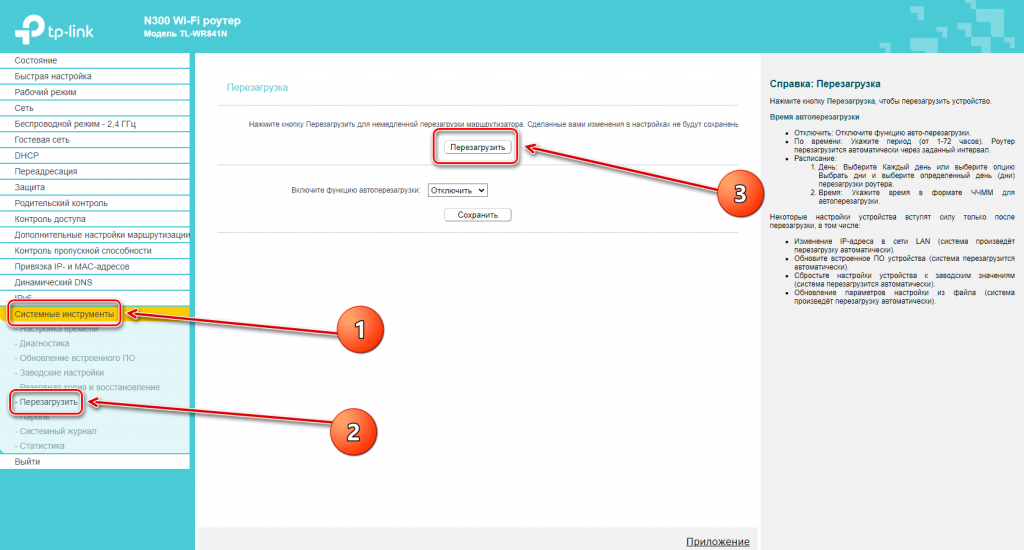
- Здесь же можно настроить периодическую перезагрузку по расписанию.
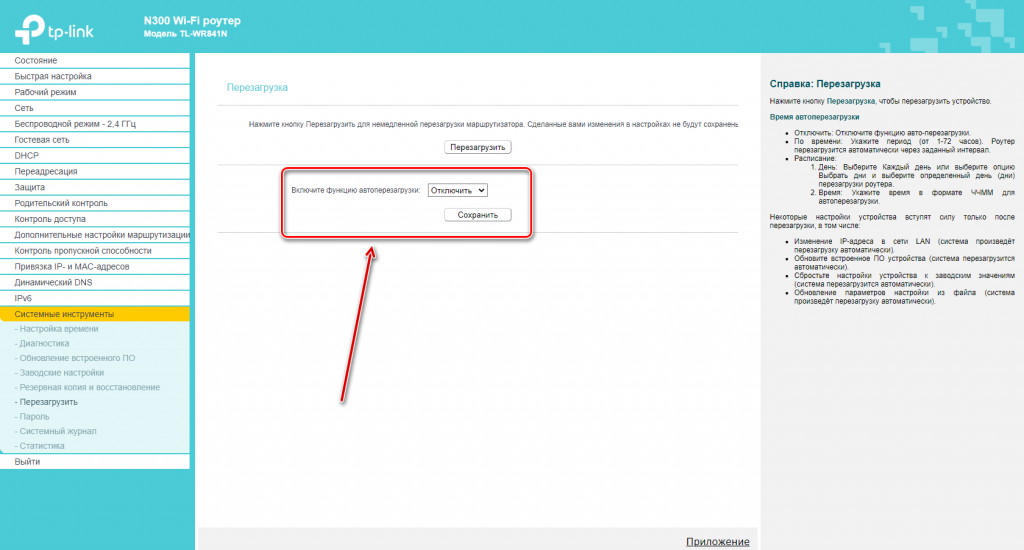
D-Link
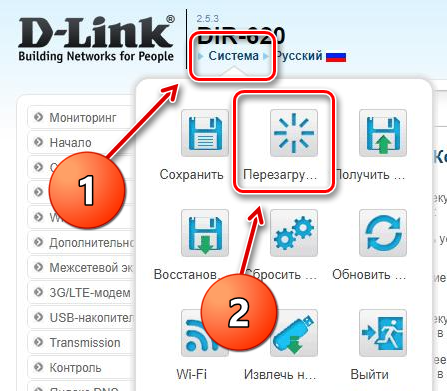
- Нажмите на пункт навигационного меню «Система» в верхней части экрана.
- Кликните по категории «Перезагрузить».
- Подтвердите действие и дождитесь перезагрузки системы.
ASUS
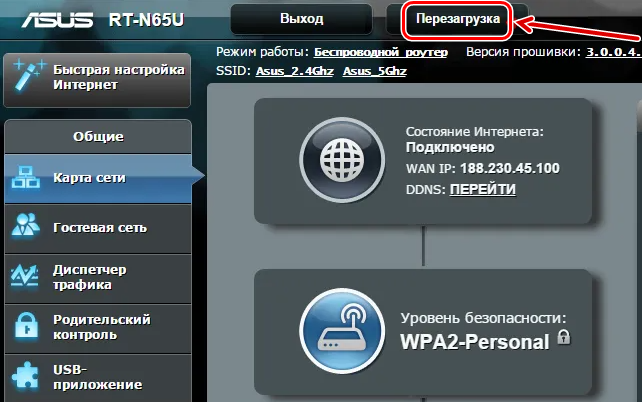
В случае с роутерами марки ASUS процедура самая простая. Ведь кнопка перезагрузки расположена сразу на главной странице. Найти ее можно в верхней части, как показано на изображении.
Tenda
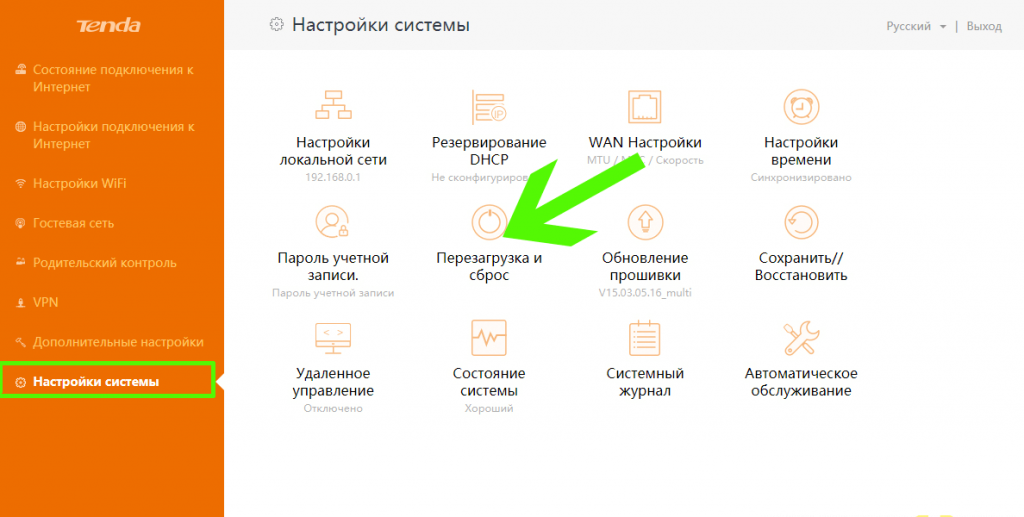
- В левом меню выберите пункт «Настройки системы».
- Здесь нужно нажать «Перезагрузка и сброс».
NetGear
На очереди роутеры, которые не так популярны, как предыдущие, но тоже пользуются спросом. Процесс перезагрузки для них выглядит следующим образом:
- Перейдите во вкладку «Расширенные настройки».
- Выберите пункт «Состояние маршрутизатора».
- Нажмите на кнопку «Перезагрузка».
Zyxel Keenetic
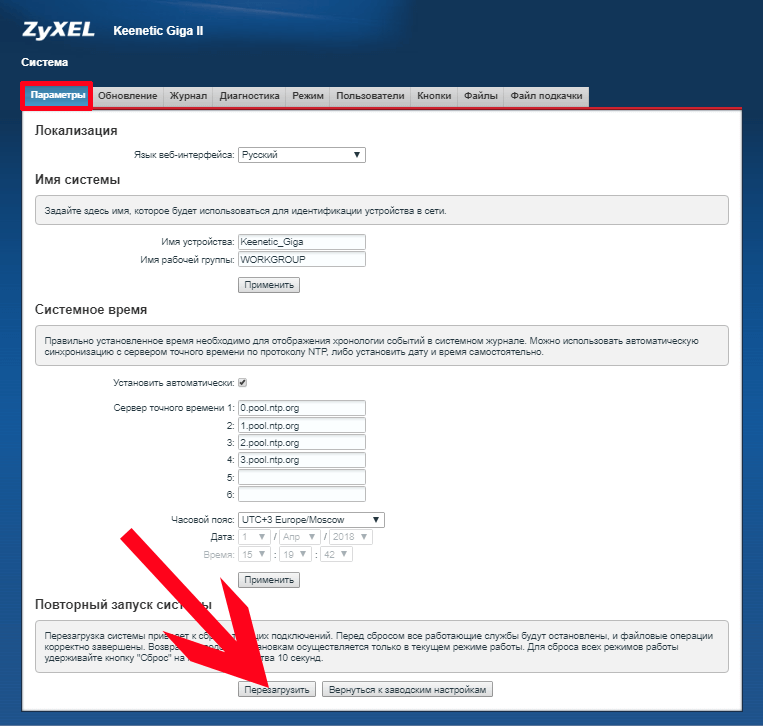
- Кликните по иконке шестеренки в нижней части веб-интерфейса роутера.
- Перейдите в категорию «Параметры».
- Кликните по кнопке «Перезагрузить».
Билайн
При подключении интернета от Билайна абонент может получить роутер Smart Box от компании. Есть и другие модели, но их интерфейс практически не отличается. Для входа используется веб-адрес «192.168.1.1», а также комбинация логина и пароля admin. Далее придерживайтесь следующего алгоритма:
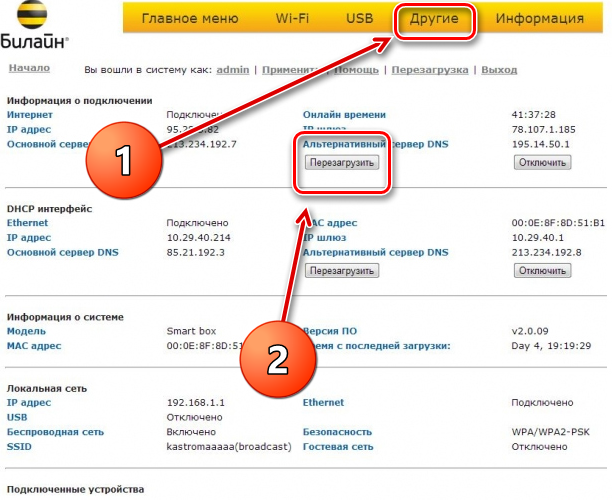
- В верхней части экрана расположено навигационное меню. Выберите раздел «Другие».
- Здесь отображается полная информация о сети роутера. Необходимо кликнуть «Перезагрузить».
МТС
С оператором МТС такая же ситуация, как и с Билайном. Выполните следующие действия:
- Откройте вкладку «Настройки» из любой страницы настроек роутера.

- В левом навигационном меню выберите категорию «Система» и кликните по пункту «Перезагрузить».
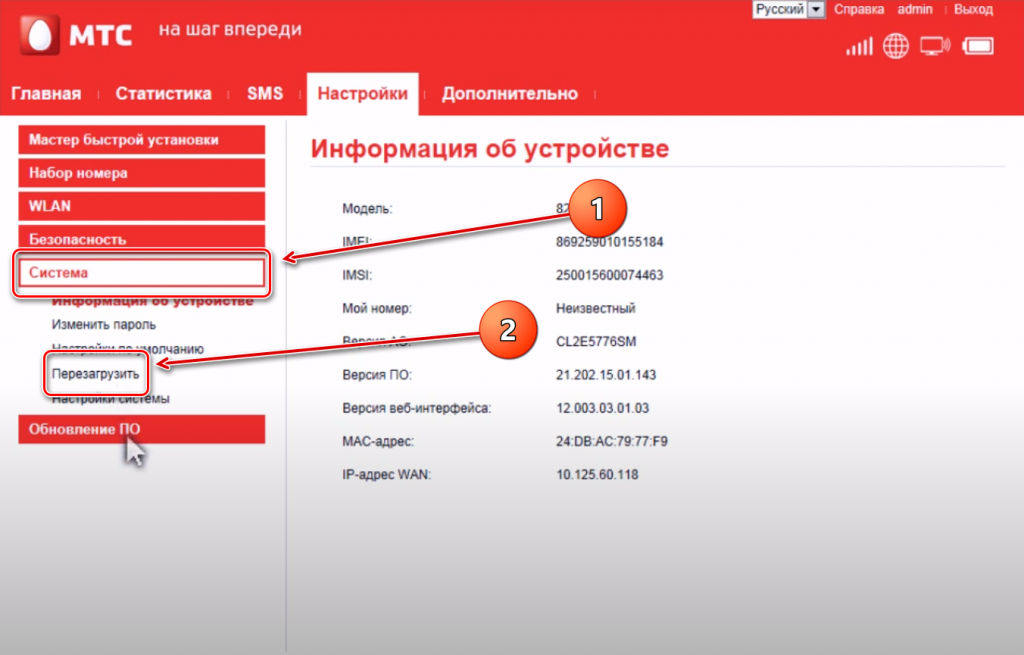
- Нажмите на соответствующую кнопку и подтвердите перезагрузку устройства.
Дом.ru
Российский интернет-провайдер Дом.ru использует оборудование с фирменным интерфейсом, в котором очень сильно урезан функционал. Нельзя определенно сказать, для чего это было сделано: для упрощения работы пользователя или невозможности расширенной настройки устройства. Таким образом, перезагрузить устройство компании через Web-интерфейс не получится.
Роутеры Ростелеком
Наконец, рассмотрим инструкцию для роутеров компании «Ростелеком». Их можно арендовать или приобрести (допускается рассрочка) при оформлении договора или в дальнейшем.
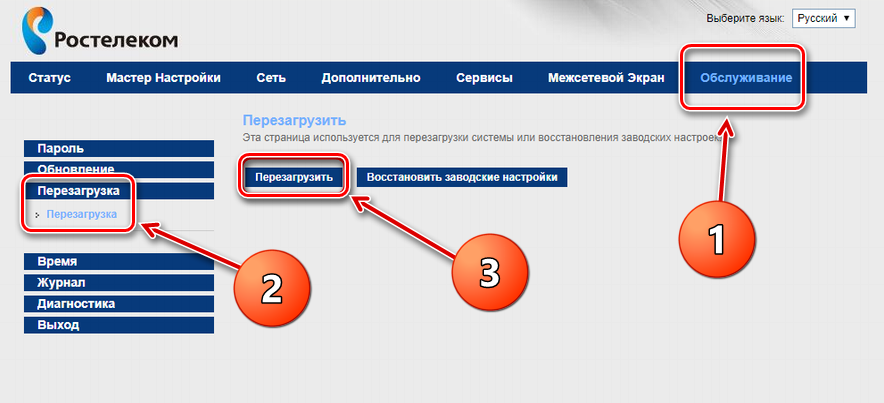
- Откройте категорию «Обслуживание».
- Перейдите в раздел «Перезагрузка».
- Кликните по кнопке «Перезагрузить». Здесь же можно восстановить заводские настройки маршрутизатора.
Использование протокола Telnet
На компьютерах с операционной системой Windows присутствует протокол Telnet, позволяющий осуществить перезагрузку роутера. Этот вариант подходит, когда не получается открыть веб-интерфейс. Последовательно выполните следующие действия:
- На старых версиях Windows клиент Telnet запущен по умолчанию. Однако иногда возникает необходимость активировать его. Для этого нужно открыть панель управления и перейти в раздел «Программы».
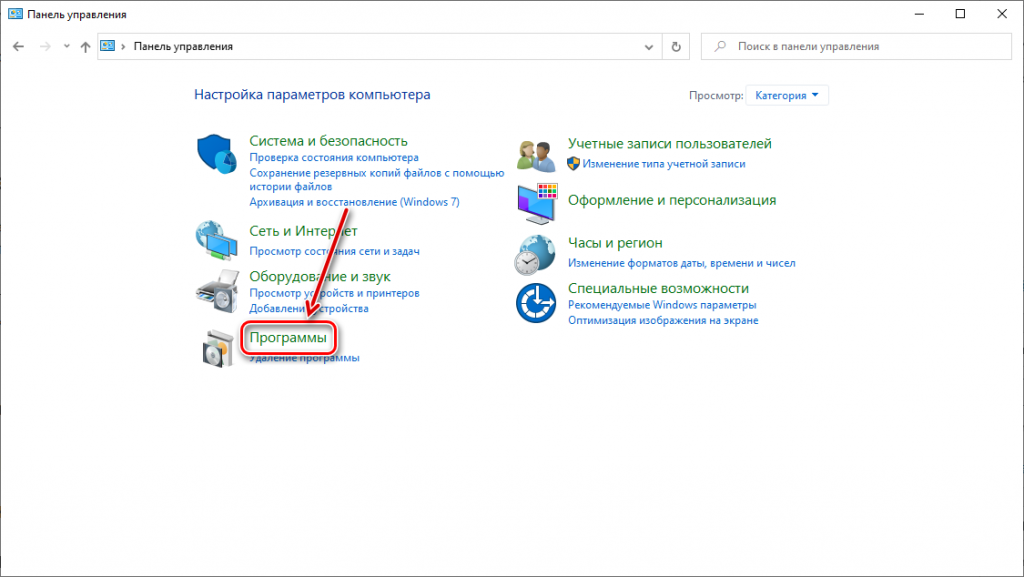
- В категории «Программы и компоненты» кликните «Включение и отключение компонентов Windows». Важно отметить, что для изменения этих параметров нужно обладать правами администратора.
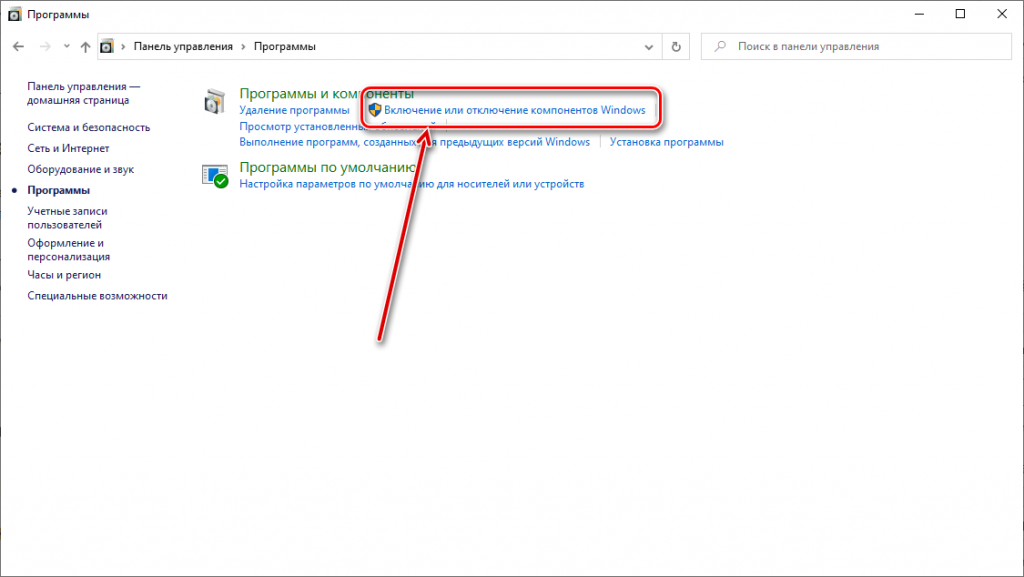
- Найдите пункт Telnet Client, поставьте напротив него галочку и нажмите «Ок».
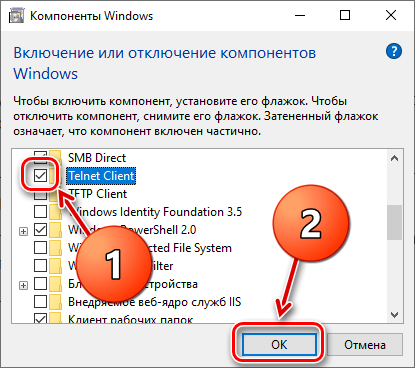
- Теперь откройте поиск Windows и введите telnet. Кликните по появившемуся результату.
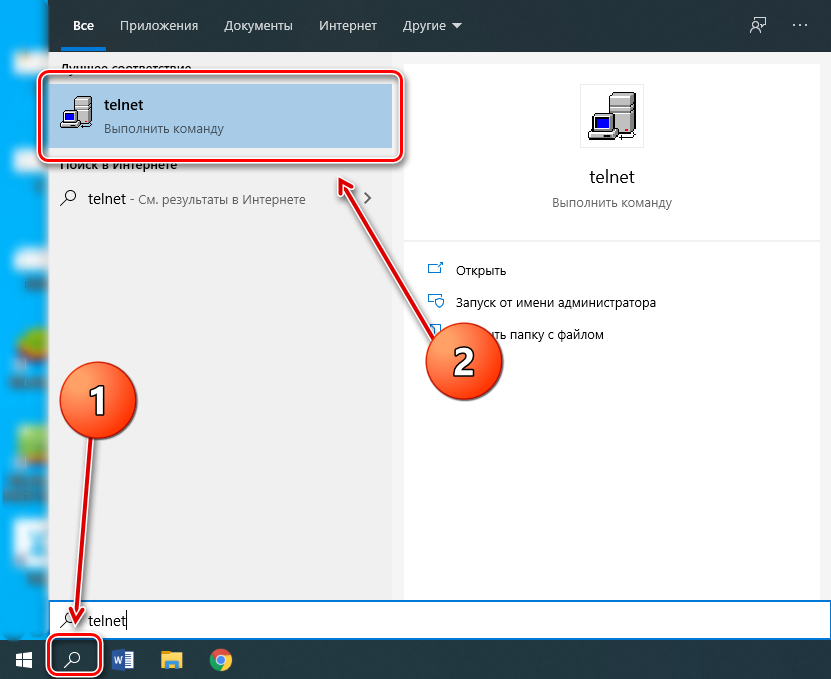
- Откроется терминальный интерфейс. Для начала нужно подключиться к роутеру. Для этого введите «open 192.168.1.1» (может отличаться) и примените команду.

- Если подключение установлено, нужно авторизоваться, указав логин и пароль с наклейки роутера.
- Осталось лишь ввести команду reboot и нажать Enter. В зависимости от прошивки система может попросить подтвердить действие символом Y.
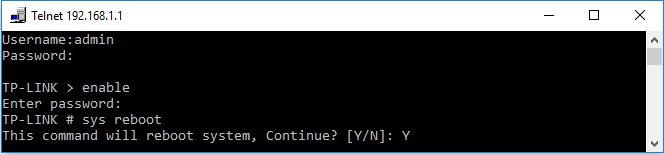
Отключение питания
Если кнопка на маршрутизаторе перестала работать, а предыдущие методы не помогают или не подходят, то можно осуществить перезагрузку путем полного отключения питания. Однако не рекомендуется делать это часто, чтобы не вызвать сбой системы. Просто вытащите адаптер питания роутера из розетки и вставьте его обратно через 10-20 секунд.
Как настроить перезагрузку по расписанию
В большинстве рассмотренных интерфейсов можно установить перезагрузку по расписанию. Пользователь указывает периодичность или время, через которое устройство автоматически перезапустится.
Как избежать сброса настроек
Если вы часто сталкиваетесь с проблемой автоматической перезагрузки, а также на вашем устройстве выставлено множество ручных расширенных параметров, то рекомендуется сохранить резервную копию. Это позволит импортировать все параметры даже в том случае, если устройство сбросится после неудачного перезапуска. Также это актуально для тех, кто покупает новую модель той же компании.
Что делать, если роутер не перезагружается
Если возникла проблема с удаленной перезагрузкой, то всегда можно провести процедуру физически. Для этого используется кнопка на маршрутизаторе или отключение вилки из розетки. Последний вариант является самым эффективным, но использовать его нужно только в крайнем случае, если другие методы не действуют.
Источник: lk-rostelecom.ru
Как перезагрузить маршрутизатор беспроводной сети (роутер)
Беспроводные Wi Fi маршрутизаторы (роутеры) сами по себе являются высокотехнологичными устройствами. Тем не менее, как и любая другая техника они могут выходить из строя, либо работать некорректно. Большинство проблем в работе роутеров решаются путем перезагрузки устройства. Перезагрузить маршрутизатор беспроводной сети можно двумя способами.
Ручная перезагрузка роутера
Довольно простой способ, особенно для тех пользователей, которые боятся заходить в настройки устройства и менять что-либо именно там. Так же, он может пригодиться если вы по какой-то причине не помните логин и пароль для авторизации в панели управления своего устройства.
Чтобы перезагрузить прибор выполните следующее. Нажмите на кнопку питания (обычно располагается на задней части устройства). В некоторых случаях она может выступать как кнопка перезагрузки роутера, просто нужно выключить подождать около 30 секунд и включить иногда это, помогает без применения описанных далее действий.
Отсоедините кабель сети. Отключите маршрутизатор от электросети. Подождите от 30 секунд до одной минуты, после чего вновь установите все провода и нажимайте на кнопку питания роутера. Он будет перезагружен, и вы вновь сможете использовать роутер, как прежде.

В некоторых случаях может помочь только сброс до заводских настроек. Это наиболее актуально тогда, когда вам необходимо войти в панель управления устройства, но вы не помните данных для авторизации. В таком случае абсолютно все настройки, которые были выставлены ранее, будут деинсталлированы, вернутся на заводские.
Для сброса требуется найти специальное отверстие на маршрутизаторе (существую роутеры в которых вместо отверстия кнопка как правило рядом с ней должна быть надпись «Reset» либо какой-то опознавательный знак). Оно похоже на кнопку рестарта, как на мобильных устройствах. С помощью иголки нажмите на кнопку, которая располагается в углублении и пользуйтесь устройством, как прежде. Бывают случаи, когда после последнего нужно произвести некоторые изменения в параметрах роутера, если вы не знаете, что к чему, то лучше всего позвонить поставщику интернета и проконсультироваться.

Рестарт через настройки роутера
В этом случае вам не потребуется отключать никакие провода от маршрутизатора. Достаточно лишь кликнуть на кнопку в интерфейсе роутера. Рассмотрим эту возможность на примере использования устройства TP-LINK.
Войдите в настройки маршрутизатора, используя собственные данные для входа. Прокрутите меню слева до тех пор, пока не увидите опцию «Перезагрузка», также существую интерфейсы TP-Link в которых для доступа к данному пункту требуется перейти в раздел «Системные инструменты». После клика нажмите на одноименную кнопку. Дождитесь, пока ползунок достигнет 100%.
Устройство автоматически перезагрузится, без какого-либо вмешательства. Желательно не закрывать окно настроек маршрутизатора, пока процедура не будет окончена.
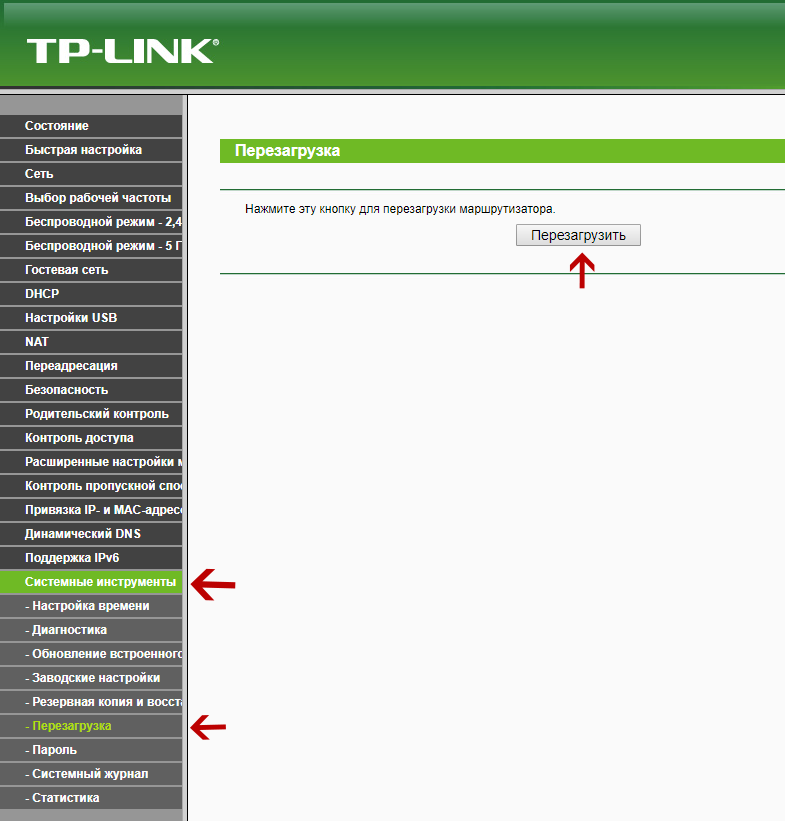
Перезагрузка роутера позволяет решить множество проблем в работе беспроводной сети, например, когда она случайным образом пропадает или существует низкая скорость интернет соединения. Если у вас появятся вопросы, то вы всегда можете отписать в комментариях либо перейти на страницу «Контакты» заполнить, и отправить мне форму.
Ещё статьи, которые могут заинтересовать:
К этой статье нет коментариев. Вы можете быть первым
Источник: pcompstart.com
Как перезагрузить роутер Билайн за пару секунд
Как перезагрузить роутер Билайн? Жмите на специальную кнопку на задней части устройства, выключите и включите девайс из розетки, воспользуйтесь перезагрузкой из интерфейса маршрутизатора или используйте удаленное управление. Ниже рассмотрим все способы, позволяющие сделать эту работу, разберем как часто, и для чего необходимо ее выполнять.
Как перезагрузить роутер
В зависимости от ситуации можно перезагрузить роутер Билайн Смарт Бокс или другой модели одним из четырех способов. Рассмотрим каждый из них подробнее.
Кнопка включения
В большинстве моделей маршрутизатором предусмотрена специальная кнопка, нажатие на которую позволяет перезагрузить оборудование. Такие действия позволяют полностью отключить и включить устройство. Алгоритм действий следующий:
- Найдите на кнопку включения / отключения питания. Она может быть подписана как Power или иметь обычный значок отключения. Нередко на клавише указано обозначение On/Off.
- Жмите на кнопку выключения, а через несколько секунд повторите нажатие. После выключения выждите не меньше 20-30 секунд, и лишь после этого включайте. Перерыв нужен для окончания старой сессии со стороны провайдера. В ином случае после очередного подключения может возникнуть ошибка из-за наличия сессии с аналогичными параметрами.
- Убедитесь, что перезагрузка роутера Билайн прошла успешно. Если вы раньше времени нажали кнопку, или возникли иные сбои, можно перезагрузить устройство еще раз.

Отключение питания
Следующий способ, как перезагрузить Вай Фай роутер Билайн — сделать это через отключение адаптера из розетки. Здесь принцип действия такой же, как и в прошлом случае. Разница в том, что подача энергии прерывается искусственно. Метод подходит для тех моделей, у которых не предусмотрено кнопки Power, или она по какой-то причине не работает.
Чтобы перезагрузить роутер Билайн, сделайте следующее:
- Достаньте адаптер питания из розетки при работающем оборудовании.
- Выждите 20-30 секунд для сброса сессии. Здесь действует тот же принцип, что описан ранее.
- Подайте напряжение путем включения адаптера.
Если вы не можете добраться до розетки, достаньте разъем непосредственно из самого маршрутизатора.

Интерфейс
Пользователи Интернета должны знать, как перезагрузить роутер Билайн через компьютер / ноутбук. Этот метод считается более лояльным, чем рассмотренные выше варианты и подразумевает программы перезапуск устройства. Алгоритм действий следующий:
- Войдите в любой проводник и наберите в нем 192.168.10.1 или другую комбинацию (указана на бирке маршрутизатора).
- Укажите логин и пароль, который также имеется на наклейке внизу оборудования. Если ранее изменения не вносились, укажите стандартные данные типа admin два раза.
- Зайдите в меню роутера Билайн. В зависимости от модели название пункта может меняться. Чаще всего он называется «Инструмент» или «Системные инструменты».
- Жмите на пункт «Перезагрузка».
- Дождитесь перезапуска и соединения.

Удаленная перезагрузка
Бывают ситуации, когда роутер Билайн находится очень далеко и перезагрузить его рассмотренными выше способами не получится. В таком случае можно использовать удаленный вариант настройки. Для внешнего управления сделайте следующие шаги:
- Войдите в меню маршрутизатора.
- Перейдите в раздел «Безопасность».
- Кликните на пункт «Удаленное управление».
- Измените порт для удаленного управления (чаще всего 80) и IP-адрес удаленного ПК / ноутбука, с которого нужно будет перезагрузить роутер Билайн. При этом ввод адреса 255.255.255.255 позволит выполнить управление с любого удаленного устройства.

Учтите, что у ПК / ноутбука, для которого разрешается удаленное управление, может быть IP динамического типа. Изменение адресов происходит при каждом подключении к сети. Как только удаленное подключение настроено, сделайте следующее:
- Войдите в панель управления с любого ПК / ноутбука.
- Введите IP-адрес вашей сети. Эту информацию легко найти в свойствах подключения Виндовс или на одном из специальных сайтов.
- Войдите в роутер удаленно и запустите перезагрузку по схеме, которая рассмотрена выше.
Как часто и для чего перезагружать роутер
Абоненты компании могут изучить любой способ, как перезагрузить роутер Билайн Smart Box и реализовать задуманное. Вопрос в том, как часто выполнять эту работу. Нужно понимать, что задача маршрутизатора состоит в распределении Интернет-сигнала на несколько девайсов, которые находятся в пределах помещения. У роутера Билайн имеется свой процессор, немного памяти и другие элементы.
В процессе работы память устройства загружается и заполняется разными данными. В определенный момент имеющейся памяти может не хватить для выполнения поставленных задач. В таком случае скорость Интернета снижается, или устройство вообще дает сбой, и соединение разрывается. Для решения проблемы нужно перезагрузить роутера Билайн.
Всего выделяется несколько причин, почему это необходимо делать:
- ошибки в работе процессора, к примеру, сбой питания;
- программные сбои, из-за которых устройство не работает;
- проблемы на стороне провайдера;
- фрагментация памяти при длительной работе без перезапуска и т. д.
Все эти ситуации лечатся, если перезагрузить маршрутизатор одним из предложенных вариантов. При этом память освобождается, и назначается новый динамический IP (если он такой). Устройство перестает тормозить, зависать и т. д.

Частота перезапуска является индивидуальным параметром. Делать это нужно по мере необходимости, чтобы исключить ошибки. Иными словами, можно выполнять перезапуск при появлении любой проблемы в работе:
- замедление скорости Интернета;
- разрыв подключения;
- нарушение в работе Сети;
- торможение и т. д.
Во избежание сбоев в работе специалисты рекомендуют делать перезапуск хотя бы раз в неделю. В таком случае сбои в работе будут редким явлением.
Теперь вы знаете, как перезагрузить роутер Билайн, для чего это нужно, и с какой периодичностью необходимо выполнять такие шаги. В комментариях расскажите, какой метод используете вы, и как часто приходится сталкиваться с ошибками.
Источник: beelinex.ru